企业电脑监控怎么使用?
安装屏幕监控软件对于于很多企业管理者来说是一件迫在眉睫的事情,而选择一款合适的软件,对于企业管理者来说也非常重要,很多企业管理者随意的选择一些管理软件,有的管理软件在操作过程中相对来说非常繁琐,同时占用了大量的计算机内存,这是软件在运行的过程中,让很多低配置的公司电脑在运行的过程中非常吃力,严重影响了企业员工使用电脑的体验。因此对于很多企业管理者来说,选择适合的监控软件非常重要,一定要选择一些轻量化设计以及操作简便的软件。
中科安企电脑屏幕监控软件在业界口碑极好,功能强大,稳定性高,适应性强,强制管控,操作极其简单。
操作步骤:
1. 屏幕实时画面:管理者可实时查看当前被管控电脑的画面情况,并可以控制。手机版也支持屏幕实时画面
选中某个用户,点击实时画面,即可看到该用户的当前屏幕的画面,用户的所有的屏幕的画面的一举一动都会反映在管理者的面前,电脑效果、手机效果清晰
2. 多画面管控:可同时观看多个电脑的画面情况,16画面起,可自定画面数量,比如可以100画面等,如超过画面显示数量,可以手动翻页或者自动轮播查看
点击多画面管控,出现选择用户对话框,可选择所有用户或选部分用户,选择之后可出现对应用户的画面,16/36/100画面同时查看,多画面管控时,若需要放大某一个用户画面查看,直接点对应的用户屏幕即可放大
3. 摄像头管控:可实时查看被控端的摄像头的画面,若被控端连接了多个摄像头,会全部显示
4. 多摄像头管控: 可以同时查看多个电脑的摄像头的画面。
点击多画面摄像头,出现选择用户对话框,可选择所有用户或选部分用户
5. 录制保存:同步录制,在实时画面时,可以选择同时录制保存实时画面的画面
在实时画面的界面中,将鼠标移到中间上方,实时画面的工具条会出现,点击工具条的录制视频按钮,即可将当前的实时画面画面录制保存为视频格式
实时画面-工具条
6. 语音同步管控:在实时画面时,不仅仅可以看到画面,还可以听到语音。
在实时画面的界面中,将鼠标移到中间上方,实时画面的工具条会出现,可以勾选声音,即可听到远程计算机的声音。工具条中也可以选择声音设备,也可以使用默认设备.
实时画面-工具条
7. 实时透视图:管理者可查看被控端当前的桌面透视图,包含了被控端所有的打开的窗口的画面的集合(不管这些窗口是不是被遮挡了,都可以看到)
点击用户信息-实时透视图
8. 实时预览:管理者在查看用户列表时,鼠标在用户列表划过时,即可动态显示该用户的屏幕实时画面预览
操作步骤:
1. 屏幕实时画面:管理者可实时查看当前被管控电脑的画面情况,并可以控制。手机版也支持屏幕实时画面
选中某个用户,点击实时画面,即可看到该用户的当前屏幕的画面,用户的所有的屏幕的画面的一举一动都会反映在管理者的面前,电脑效果、手机效果清晰
2. 多画面管控:可同时观看多个电脑的画面情况,16画面起,可自定画面数量,比如可以100画面等,如超过画面显示数量,可以手动翻页或者自动轮播查看
点击多画面管控,出现选择用户对话框,可选择所有用户或选部分用户,选择之后可出现对应用户的画面,16/36/100画面同时查看,多画面管控时,若需要放大某一个用户画面查看,直接点对应的用户屏幕即可放大
3. 摄像头管控:可实时查看被控端的摄像头的画面,若被控端连接了多个摄像头,会全部显示
4. 多摄像头管控: 可以同时查看多个电脑的摄像头的画面。
点击多画面摄像头,出现选择用户对话框,可选择所有用户或选部分用户
5. 录制保存:同步录制,在实时画面时,可以选择同时录制保存实时画面的画面
在实时画面的界面中,将鼠标移到中间上方,实时画面的工具条会出现,点击工具条的录制视频按钮,即可将当前的实时画面画面录制保存为视频格式
实时画面-工具条
6. 语音同步管控:在实时画面时,不仅仅可以看到画面,还可以听到语音。
在实时画面的界面中,将鼠标移到中间上方,实时画面的工具条会出现,可以勾选声音,即可听到远程计算机的声音。工具条中也可以选择声音设备,也可以使用默认设备.
实时画面-工具条
7. 实时透视图:管理者可查看被控端当前的桌面透视图,包含了被控端所有的打开的窗口的画面的集合(不管这些窗口是不是被遮挡了,都可以看到)
点击用户信息-实时透视图
8. 实时预览:管理者在查看用户列表时,鼠标在用户列表划过时,即可动态显示该用户的屏幕实时画面预览
-
中科安企软件 免费下载
下载量:正在查询...
-
软件版本:v6.0
软件大小:129M
适配系统:Win7/Win8/Win10
最新动态
- 企业管控有问题,选择合适的局域网电脑监控软件 2024-06-22
- 局域网管理软件实现企业远程监控中科安企管理新突破 2024-06-22
- 企业单位局域网监控员工上网管理软件,实时监控,每一项功能都堪称一绝! 2024-06-22
- 如何监控员工的电脑桌面 2024-06-22
- 内网桌面监控软件是什么? 2024-06-22
- 实时屏幕监控软件有哪些? 2024-06-22


添加微信获取试用版






